

بقلم Adela D. Louie, ، آخر تحديث: November 24, 2021
هل تواجه مشكلة في Move to iOS؟ تريد أن تعرف كيف يمكنك حل هذه المشكلة؟ ثم اقرأ هذا المنشور للحصول على حل عندما نقل إلى iOS توقف النقل يحدث.
كما ترى ، هناك الكثير من الأشخاص الذين يستخدمون Move to iOS كطريقة رئيسية لكيفية نقل بياناتهم من جهاز Android إلى جهاز iOS. ولكن هناك أيضًا الكثير منهم يواجهون مثل هذه المشكلات بشكل غير متوقع الانتقال إلى iOS لا يعمل أو انقطاع العملية. من المعروف أيضًا أن هناك بعض البرامج التي يمكنك استخدامها بخلاف ذلك وهذا ما سنعرضه لك أيضًا أدناه. إذا كانت لديك نفس المشكلة التي ذكرناها أعلاه ، فهذا هو المنشور الذي يجب أن تقرأه وتتبعه. الجزء 1. لماذا تمت مقاطعة النقل إلى iOS؟ الجزء 2. طرق مختلفة حول كيفية الإصلاح عند توقف النقل إلى iOS الجزء 3. أفضل بديل للنقل إلى iOS الجزء 4. استنتاج
الآن ، قبل أن ننتقل إلى الحل الخاص بكيفية حل المشكلة عند مقاطعة النقل إلى iOS ، من الأفضل أن نعرف أيضًا الأسباب المحتملة لحدوث هذه المشكلة. ومع ذلك ، إليك بعض الأسباب التي تظهر عندما يكون لديك نفس المشكلة مثل هذا.
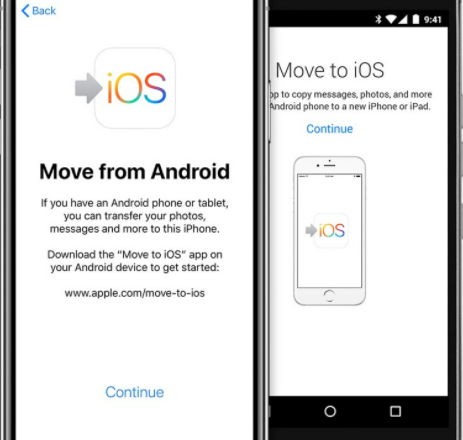
الآن بعد أن عرفت بالفعل بعض الأسباب التي تجعل بعض المستخدمين يواجهون مشكلة عند توقف النقل إلى iOS ، سنعرض لك الآن كيف يمكنك إصلاحها.
عند استخدام الانتقال إلى iOS ، تأكد من أن لديك اتصال إنترنت مستقر. هذا لأن تطبيق Move to iOS يتطلب منك اتصال إنترنت قوي حتى تتمكن من إكمال العملية. الآن ، سبب مقاطعة العملية هو ضعف اتصال الإنترنت.
يعد تبديل وضع الطائرة وإيقاف تشغيله طريقة أخرى لكيفية حل المشكلة باستخدام Move to iOS. بهذه الطريقة ، ستتمكن من إعادة تعيين اتصالك وستتمكن من إعادة الاتصال بشبكتك مرة أخرى. وللقيام بذلك ، إليك الخطوات التي عليك اتباعها.
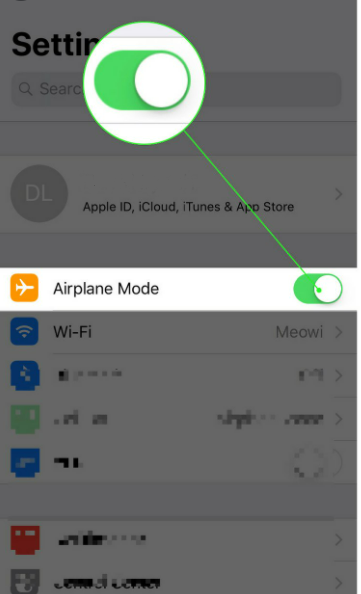
هناك حالات يوجد فيها اختلاف بين سرعة wi-fi وبيانات هاتفك المحمول على هاتفك. ولاحظ أنه إذا كان مفتاح الشبكة الذكية قيد التشغيل ، فقد يؤثر ذلك على سرعة الإنترنت لديك ويمكن أن يجعله غير مستقر. لذلك ، في هذه الحالة ، قد ترغب في إيقاف تشغيل مفتاح الشبكة الذكية. ولكي تفعل ذلك ، إليك الخطوات التي عليك اتباعها.
الشيء الآخر الذي قد يكون له تأثير عند استخدام Move to iOS هو ما إذا كان هناك الكثير من التطبيقات قيد التشغيل في الخلفية. ذلك لأن التطبيقات التي تعمل في الخلفية لا تزال تستخدم اتصالك بالإنترنت ويمكن أن تبطئ من أداء جهازك المحمول أيضًا. وبالتالي ، تسبب في سبب مقاطعة عملية تطبيق Move to iOS.
ما عليك فعله فقط لإغلاق التطبيقات التي تعمل في الخلفية هو التمرير لأعلى مع الاستمرار في الضغط على شاشتك لرؤية جميع التطبيقات التي فتحتها. وبعد ذلك ، حرك التطبيق جميع التطبيقات التي تراها على شاشتك. سيؤدي هذا بعد ذلك إلى إغلاقها تمامًا. بمجرد الانتهاء من ذلك ، يمكنك المضي قدمًا ومحاولة استخدام نقل Move to iOS ومعرفة ما إذا كان لا يزال هناك أي مقاطعات.
إذا كنت قادرًا على تجربة جميع الحلول التي ذكرناها أعلاه وما زلت لا يعمل أي منها ، وما زلت تواجه مشكلة حيث توقف النقل إلى iOS. الآن ، هذه طريقة أخرى يمكنك القيام بها. وذلك عن طريق إعادة تشغيل جهازك المحمول. يبدو قبالة؟ في الواقع ، ليس كذلك.
كما ترى ، بمجرد إعادة تشغيل جهازك المحمول ، يمكنه بالفعل إصلاح بعض المشكلات التي تواجهها. يمكن إصلاح أي أخطاء وبرامج ضارة والعملية الخاطئة إذا قمت بإعادة تشغيل جهازك. هذا لأنه سيتم أيضًا إعادة تعيين نظامك. ما عليك فعله فقط هو الضغط مع الاستمرار على زر الطاقة بجهازك المحمول ، ثم عندما ترى شريط التمرير الموجود على شاشتك ، ما عليك سوى تحريكه حيث يُطلب منك إعادة التشغيل. ثم سيتم إيقاف تشغيل جهازك المحمول وتشغيله بعد بضع ثوانٍ.
إذا كان الأسوأ هو الأسوأ وما زلت غير قادر على حل المشكلة عند مقاطعة النقل إلى iOS ، فقد حان الوقت للاستفادة من بديل. وأحد أفضل الأدوات التي يمكنك استخدامها كبديل ليس سوى نقل الهاتف FoneDog.
نقل الهاتف
انقل الملفات بين أجهزة iOS و Android و Windows.
قم بنقل الرسائل النصية وجهات الاتصال والصور والفيديو والموسيقى ونسخها احتياطيًا على الكمبيوتر بسهولة.
متوافق تمامًا مع أحدث إصدارات iOS و Android.
تحميل مجانا

يعد FoneDog Phone Transfer أحد البرامج التي يثق بها الكثيرون عندما يتعلق الأمر بنقل البيانات من جهاز إلى آخر. ولن يهم هذا البرنامج أبدًا ما إذا كنت تحاول استخدام جهاز Android أو iOS. يمكن أن يعمل FoneDog Phone Transfer على كلا الهاتفين ويمكنه نقل البيانات من أي منهما إلى آخر.
يمكن لـ FoneDog Phone Transfer عمليًا نقل أي نوع من البيانات الموجودة على هاتفك مثل جهات الاتصال والرسائل ومقاطع الفيديو والموسيقى والإعلان وغير ذلك الكثير. وأيضًا ، يأتي مع محول HEIC الذي يمكنك استخدامه فقط في حالة أن البيانات التي تنقلها غير متوافقة مع الهاتف الذي تنقله إليه ، فيمكنك الاستفادة من هذا المحول لتحويله.
يعد FoneDog Phone Transfer أداة آمنة يمكنك استخدامها لنقل جميع البيانات التي لديك من هاتف إلى آخر. أيضًا ، يأتي البرنامج بواجهة سهلة الاستخدام للغاية يمكنك متابعتها بسهولة ويمكن حتى للمبتدئين اتباعها. ولإظهار مدى سهولة وكفاءة FoneDog Phone Transfer ، إليك معاينة سريعة للخطوات الخاصة بكيفية نقل بياناتك من هاتف إلى آخر.
بعد ذلك ، قمت بتنزيل FoneDog Phone Transfer وتثبيته على جهاز الكمبيوتر الخاص بك ، والمضي قدمًا وانقر فوقه نقرًا مزدوجًا لتشغيله. وبمجرد أن يتم تشغيل البرنامج ، يمكنك الآن المضي قدمًا وتوصيل جهازك المحمول بجهاز الكمبيوتر الخاص بك باستخدام كابل USB الخاص به. ثم انتظر حتى يكتشف البرنامج جهازك المحمول وسيعرض المعلومات على شاشتك.
بعد التعرف على هاتفك بواسطة FoneDog Phone Transfer ، ستتمكن الآن من رؤية أنواع الملفات على الجانب الأيسر من شاشتك. من هناك ، ما عليك سوى المضي قدمًا واختيار الجهاز الذي تريد نقله إلى جهاز مختلف.

بعد اختيار نوع ملف البيانات التي تريد نقلها ، يمكنك حينئذٍ رؤية الفئات الفرعية التي يمكنك الاختيار من بينها اعتمادًا على موقع البيانات التي تبحث عنها. من هناك ، كل ما عليك فعله هو الاختيار من قسم الفئة الفرعية ثم معاينة البيانات التي يحتوي عليها. هنا ، ستتمكن من رؤية البيانات أولاً ولديك ميزة عرضها قبل المضي قدمًا ونقلها. بهذه الطريقة ، ستتأكد من حصولك على البيانات الصحيحة التي تحتاج إلى نقلها.
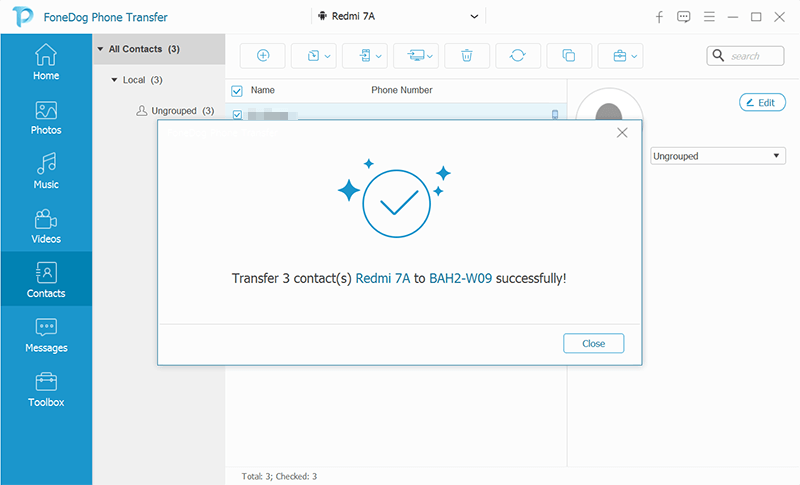
بعد أن اخترت جميع البيانات التي تريد نقلها ، يمكنك الآن المضي قدمًا والقيام بالعملية. كل ما عليك القيام به من هنا هو توصيل الجهاز الآخر الذي تريد إحضار البيانات التي اخترتها إليه. وبمجرد التعرف على الجهاز الثاني بواسطة FoneDog Phone Transfer ، يمكنك النقر فوق النقل إلى رمز الهاتف المحمول من شريط القائمة على شاشتك. ثم اختر الجهاز الثاني كنقطة الحفظ. من هناك ، كل ما عليك فعله هو انتظار انتهاء العملية برمتها.
ليس فقط أن FoneDog Phone Transfer يسمح لك بنقل بياناتك من جهاز إلى آخر ، ولكنه يمكن أن يساعدك أيضًا عندما يتعلق الأمر بنسخ بياناتك احتياطيًا. يمكنك القيام بذلك عن طريق نقلها وحفظها على جهاز آخر ثم استعادتها عندما تحتاج إليها. كما أنه يأتي مع بعض الامتيازات التي يمكنك أن تجد متعة في العمل بها مثل أداة تخصيص نغمات الرنين المجانية التي يمكنك تخصيصها للإشعارات المختلفة التي تتلقاها على جهازك المحمول. وبالطبع ، محول HEIC الذي يأتي مع FoneDog Phone Transfer والذي يمكنك استخدامه لتحويل الصور غير المتوافقة مع الهاتف المستهدف. بهذه الطريقة ، ستتمكن من عرض صورك على أي جهاز لديك.
كما ترى ، يأتي كل تطبيق نستخدمه مع بعض الجوانب السلبية. ويحدث معظمها عندما لا نتوقع حدوثها على الأقل. أحد الأمثلة على ذلك هو نقل Move to iOS الذي تستخدمه لنقل البيانات من Android إلى جهاز iOS. نعم ، هناك الكثير من التقارير التي تقول إنهم توقفوا عن نقل Move to iOS لأسباب غير معروفة. ولكن إذا كنت ستفحصها ، فيمكنك تحديد سبب هذا الانقطاع وحلها بعد ذلك.
كما أوضحنا لك أعلاه ، هناك العديد من الطرق حول كيفية حل هذه المشكلة. تعمل معظم الحلول بالفعل مع العديد من المستخدمين. ومع ذلك ، فقط في حالة عدم نجاح الأمر بالنسبة لك ، فإن ملف نقل الهاتف FoneDog هو البرنامج الذي نوصي بشدة باستخدامه. متاعب أقل في عملية النقل ، آمنة وفعالة والعديد من الامتيازات التي يمكنك الاستفادة منها. باستخدام FoneDog Phone Transfer ، يمكن أن تكون كل عملية سلسة ولا تحتوي على عيوب على الإطلاق.
الناس اقرأ أيضاهل يحتاج الانتقال إلى iOS إلى Wi-Fi؟ اكتشف طرقًا أخرى لنقل الملفات من Android إلى iOSدليل حول كيفية نقل الصور من Android إلى iPhone
اترك تعليقا
تعليق
نقل الهاتف
نقل البيانات من اي فون ، الروبوت ، دائرة الرقابة الداخلية ، وأجهزة الكمبيوتر إلى أي مكان عن طريق الهاتف fonedog transfer لن تضيع . على سبيل المثال ، الصور ، الرسائل ، والاتصالات ، والموسيقى ، الخ .
تحميل مجانامقالات ساخنة
/
مثير للانتباهممل
/
بسيطصعبة
:شكرا لك! إليك اختياراتك
Excellent
:تقييم 4.7 / 5 (مرتكز على 64 التقييمات)